Sisällysluettelo
Jos iCloud-tallennustilasi on täyttymässä, sinulla saattaa olla kiusaus poistaa iPhonen iCloud-varmuuskopio. Vieväthän nuo tiedostot aika paljon tilaa. Mutta onko iCloud-varmuuskopion poistaminen turvallista? Menetätkö yhteystietosi? Kuvat?
Kun poistat iCloud-varmuuskopion, menetät kyvyn palauttaa iPhonen. Tämä ei poista mitään tietoja puhelimesta.
Olen Andrew Gilmore, ja entisenä Mac- ja iPad-ylläpitäjänä opastan sinua iCloudin ja laitteiden varmuuskopioinnin suhteen.
Tässä artikkelissa näytän, milloin varmuuskopiot voi poistaa ja miten se tehdään. Vastaamme myös joihinkin muihin kysymyksiin, joita sinulla saattaa olla.
Aloitetaan.
Onko iCloud-varmuuskopion poistaminen turvallista?
Tällä hetkellä iCloud-varmuuskopion poistamisella ei ole mitään vaikutusta. Et menetä valokuvia tai yhteystietoja; prosessi ei poista mitään tietoja paikallisesta laitteesta.
Vaikka varmuuskopion poistaminen ei olekaan välittömästi vaarallista, ole kuitenkin varovainen, ettet jätä itseäsi alttiiksi tietojen menettämiselle tulevaisuudessa.
Ajattele iCloud-varmuuskopiota pilvipalveluun tallennettuna kopiona puhelimestasi. Jos kadotat puhelimesi, voit palauttaa uuden iPhonen varmuuskopiosta. Kaikki asetuksesi ja tietosi ovat turvassa, vaikka kadotit alkuperäisen puhelimen.
Jos poistat iCloud-varmuuskopion eikä sinulla ole muuta käytettävissä olevaa varmuuskopiota, olet onneton, jos kadotat puhelimesi. Vaikka varmuuskopion poistamisella ei ole välittömiä seurauksia, iCloud voi toimia turvaverkkona, jos iPhonessasi tai iPadissasi on jotain vikaa.
iCloud-varmuuskopion poistaminen
Miten voit poistaa iCloud-varmuuskopion tämän tiedon perusteella?
Ennen prosessin yksityiskohtaista selostamista on tärkeää huomata, että tällä hetkellä käyttämäsi laitteen varmuuskopion poistaminen poistaa myös iCloud-varmuuskopioinnin käytöstä laitteessa.
Jos haluat vain poistaa laitteesi nykyisen varmuuskopion mutta jättää varmuuskopiointipalvelun käyttöön, noudata alla olevia ohjeita, mutta muista palata laitteen iCloud-asetuksiin ja ottaa iCloud-varmuuskopiointi uudelleen käyttöön.
Voit poistaa iCloud-varmuuskopion iPhonesta seuraavasti:
- Avaa Asetukset-sovellus ja napauta nimeäsi näytön yläreunassa (heti hakupalkin alapuolella).
- Napauta iCloud .
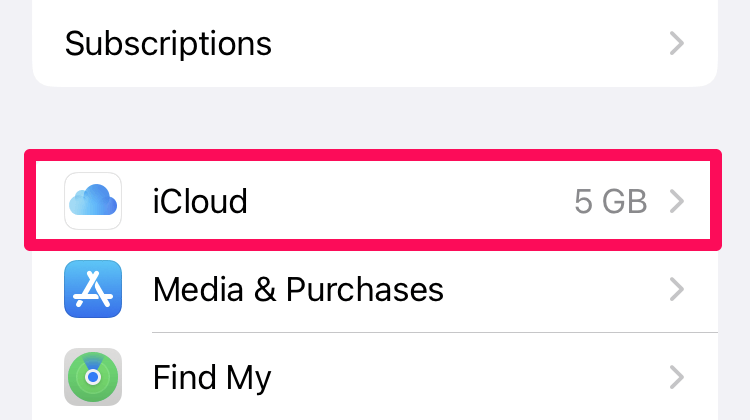
- Napauta näytön yläreunassa Hallitse tilin tallennustilaa .
- Napauta Varmuuskopiot .
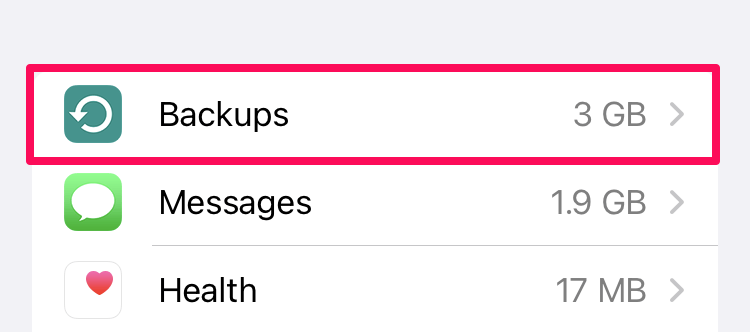
- Napauta poistettavaa varmuuskopiota kohdassa BACKUPS . (Sinulla saattaa olla useita laitteiden varmuuskopioita tallennettuna iCloudiin.)
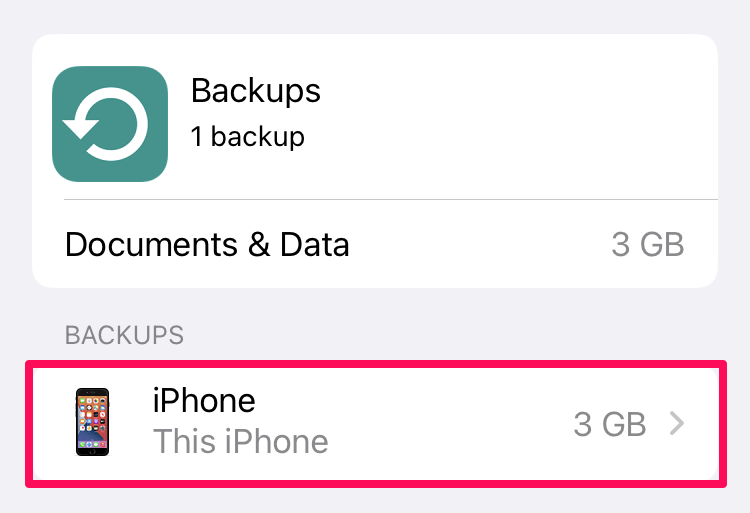
- Napauta Poista & Poista varmuuskopiointi käytöstä .
UKK
Seuraavassa on pari usein kysyttyä kysymystä iCloud-varmuuskopioinnista.
Voinko poistaa vanhan iPhonen varmuuskopion uudessa puhelimessa?
Jos sinulla on varmuuskopio vanhasta laitteesta, etkä enää tarvitse sen tietoja, voit vapaasti poistaa iPhonen varmuuskopion. Todennäköisesti olet jo siirtänyt varmuuskopion uuteen puhelimeesi, kun hankit laitteen.
Varmista kuitenkin, ettet tarvitse mitään tuosta varmuuskopiosta. Ellei sinulla ole vielä alkuperäistä laitetta tai paikallista varmuuskopiota jossakin, et voi saada sitä takaisin, kun olet poistanut varmuuskopion.
Mitä tapahtuu, kun poistan tiettyjen sovellusten iCloud-varmuuskopiot?
iCloud-tallennustila on rajallinen, joten voi olla hyödyllistä määritellä sovellukset, joista haluat varmuuskopioida. Selvyyden vuoksi mainittakoon, että itse sovelluksia ei varmuuskopioida, vaan niihin liittyvät tiedot ja asetukset. Oletusarvoisesti kaikki sovellukset ovat käytössä, mutta voit poistaa varmuuskopioinnin käytöstä yksittäisten sovellusten osalta.
Tietyn sovelluksen poistaminen käytöstä tarkoittaa, että varmuuskopiointiin ei sisällytetä kyseiseen sovellukseen liittyviä tietoja. Poistan varmuuskopioinnin käytöstä peleistä tai muista sovelluksista, jotka sisältävät tietoja, joiden menettämisen kanssa voin elää. Voit tehdä samoin, jos iCloudin tallennustila on ongelma, ja pienentää iPhonen varmuuskopion kokonaiskokoa.
Poista varmuuskopiot, mutta sinulla on vaihtoehto
Voit vapaasti poistaa iCloud-varmuuskopiot, mutta sinulla on suunnitelma siltä varalta, että puhelimesi katoaa tai sinun on muuten palautettava laitteesi.
Jos iCloudin tila on rajallinen, voit päivittää iCloud+:aan saadaksesi lisää tilaa tai varmuuskopioida puhelimesi säännöllisesti Mac- tai PC-tietokoneellesi.
Teetkö varmuuskopioita iPhonestasi? Mitä menetelmää käytät?

